
Ang format nga GZ labing kanunay nga nakit-an sa mga operating system nga lisensyado ubos sa GNU / Linux. Kini nga format mao ang gzip utility, usa ka data archiver nga natukod sa sistema nga Unix. Bisan pa, ang mga file nga adunay kini nga extension mahimo usab nga makita sa mga operating system sa Windows, mao nga ang isyu sa pag-abli ug pagmaniobra sa mga file nga GZ may kalabutan kaayo.
Mga pamaagi aron maablihan ang mga archive sa GZ
Ang format mismo sa GZ susama sa labi ka pamilyar nga mga tiggamit sa ZIP (ang kaniadto usa ka libre nga bersyon sa ulahi), ug ang mga archive kinahanglan magbukas sa ingon nga mga file. Lakip niini ang PeaZip, PicoZip, WinZip ug siyempre ang WinRAR nga adunay 7-Zip.
Tan-awa usab: Libre nga mga analogue sa WinRAR archiver
Paagi 1: PeaZip
Kusog ug sa parehas nga oras lightweight archiver nga adunay daghang mga tampok ug gisuportahan nga mga format.
Pag-download sa PeaZip
- Ablihi ang aplikasyon ug pag-adto sa mga butang "File"-"Buksan ang archive".

Usa ka kapilian nga paagi mao ang paggamit sa menu sa kilid, mga buton "Bukas"-"Buksan ang archive". - Sa gibuksan "Explorer" pangitaa ang imong file, i-highlight ug i-klik "Bukas".
- Pagkahuman sa usa ka mubo nga pamaagi sa pag-abli (depende sa gidak-on ug kadak-on sa pagkomprenta sa data sa archive), ang imong GZ mabuksan sa main window window.

Ang tibuuk nga manipulasyon sa archive magamit gikan dinhi: mahimo nimo makuha ang datos, susihon ang kantidad sa hash, pagdugang mga file niini, o i-convert ang archive sa lain nga format.

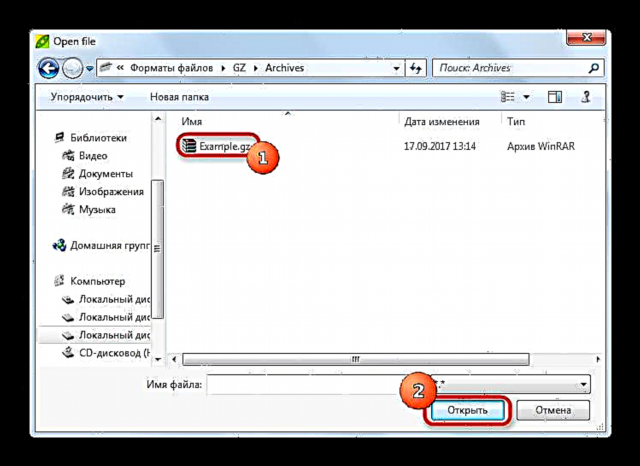
Ang kini nga programa adunay daghang mga bentaha, lakip ang libre ug ang presensya sa usa ka portable nga bersyon (nga dili kinahanglan ma-install sa usa ka computer). Bisan pa, adunay usab mga kadaut, ang yawi sa diin adunay mga bug sa suporta nga Cyrillic. Ang mga sayup malikayan kung wala’y mga letra nga Ruso sa agianan padulong sa arkibo ug ang file mismo sa GZ wala kini makit-an sa ngalan.
Paagi 2: PicoZip
Usa ka gamay apan dali nga arkiver nga adunay nindot nga interface. Nagkinahanglan usab kini usa ka gamay nga luna sa hard disk, apan ang gidaghanon sa gisuportahan nga mga format mas gamay kaysa sa mga kakompetensya.
Pag-download sa PicoZip
- Ablihi ang archiver ug gamita ang menu "File" - "Open Archive".

Mahimo usab nimo gamiton ang shortcut sa keyboard Ctrl + O o usa ka butones nga adunay usa ka folder sa folder sa ibabaw nga toolbar. - Giablihan nga bintana "Explorer" Gitugotan ka sa pagpangita ug pag-abli sa kinahanglan nga archive sa format sa GZ sa programa.
- Buksan ang archive sa PicoZip.



Ang mga bentaha sa kini nga programa, ingon man ang mga disbentaha, diyutay. Ang mga nauna nga nahauna naglakip sa abilidad sa pagtan-aw sa ratio sa compression sa archive sa ilawom sa bintana sa pagtrabaho.
Ang kakulang mahimo nga giisip nga usa ka bayad nga aplikasyon - ang bersyon sa pagsulay ang gimbuhaton sulod lamang sa 21 ka adlaw.
Paagi 3: WinZip
Ang WinZip gikan sa Corel Corporation usa ka labing komon nga software sa archiver. Ang suporta alang sa format nga GZ, busa, tan-awon nga natural alang sa kini nga aplikasyon.
Pag-download sa WinZip
- Ilunsad ang WinZip.
- Mahimo nimong maablihan ang file nga kinahanglan nimo sa daghang mga pamaagi. Ang labi ka dali nga paagi mao ang paggamit sa buton uban ang icon sa folder sa taas nga toolbar.

Ang nakabukas nga window manager sa bintana abli, diin sa drop-down menu sa tuo nga tuo, kinahanglan nimo nga pilion "Tanan nga mga archive ...".
Pagkahuman moadto sa folder nga adunay file nga kinahanglan nimo sa GZ format ug ablihi kini.
Usa ka kapilian nga pamaagi aron maablihan ang archive mao ang nag-unang menu sa aplikasyon, nga nahimutang sa ibabaw nga wala nga eskina.
Pag-abli niini, pag-klik niini gamit ang mouse, pilia "Bukas (gikan sa PC / cloud service)".
Dad-on ka sa file manager, mga aksyon nga gihulagway sa ibabaw. - Bukas ang file. Ang ngalan sa archive gipakita sa wala nga bahin sa menu sa wala, sa sentro sa bintana sa nagtrabaho nga sulud, ug ang mga dali nga aksyon nahimutang sa tuo.


Sa pagkatinuod, ang WinZip mao ang labing abante nga archiver sa matag kahulugan, gikan sa interface hangtod sa mga kapabilidad. Ang kabag-ohan sa programa, sa pihak nga bahin, mao usab ang kakulang niini - kini labi ka madaginoton sa kapanguhaan ug ang interface medyo sobra. Aw, ang taas nga presyo, ingon man paglimite sa kabalhinan sa bersyon sa pagsulay, mahimong makapahadlok sa daghan.
Paagi 4: 7-Zip
Ang labing inila sa libre nga mga programa alang sa pag-compress sa mga file, apan usa usab ka labi nga dili mahigalaon sa mga nagsugod.
Pag-download sa 7-Zip nga libre
- Palihug hinumdumi nga pinaagi sa default ang programa dili paghimo mga shortcut sa desktop. Mahimo nimo kini maablihan gikan Pagsugod - parapo "Tanan nga programa"folder "7-zip".

O makit-an ang ma-executable sa disk, ang default nga lokasyon maoC: Program Files 7-Zip 7zFM.exeoC: Program Files (x86) 7-Zip 7zFM.exekung naggamit ka usa ka 32-gamay nga bersyon sa usa ka programa sa usa ka 64-bit OS.
- Ang algorithm alang sa dugang nga mga aksyon parehas sa pagtrabaho sa "Giya" (sanglit kining 7-Zip GUI usa ka file manager). Bukas "Computer" (doble nga pag-klik gamit ang left button sa wala nga butang).

Pagkahuman, sa parehas nga paagi, pag-adto sa disk diin ang imong archive gitipigan sa format sa GZ.
Ug uban pa hangtod sa folder nga adunay file.
- Ang usa ka file mahimong maablihan pinaagi sa doble nga pag-klik niini.

- Gikan dinhi posible na nga ipatuman ang mga kinahanglanon nga aksyon - makuha ang sulud sa archive, pagdugang usa ka bag-o niini, pagsusi kung nadaot kini, ug uban pa.

Bisan pa sa minimalistic nga interface ug dayag nga pagkayano, ang 7-Zip usa sa labing kusog nga mga arch arch. Sama sa kadaghanan nga libre nga software, kini dili kaayo kadali, apan mahimo nimong masinati ang kalisud - labi na sukad ang mga algorithm sa compression sa data sa kini nga programa giisip nga usa sa labing kaayo sa kalibutan.
Paagi 5: WinRAR
Ang bantog ug labing inila nga programa alang sa pagtrabaho kauban ang mga archive mahimo usab nga magbukas sa mga archive sa format nga GZ.
Pag-download sa WinRAR
Tan-awa usab: Paggamit sa WinRAR
- Ablihi ang programa ug pag-adto sa mga aytem sa menu Pag-file-"Buksan ang archive".

O gamita ang shortcut sa keyboard Ctrl + O. - Magbukas Tigpangita.

Palihug hinumdumi nga ang VINRAR nahinumdom sa katapusang folder diin gikan niini o kanang archive gibuksan pinaagi niini. - Pagpili sa "Explorer" ang direktoryo kung diin ang GZ file nga kinahanglan nimo aron maablihan bakak, ug i-klik ang katugbang nga butones.

- Nahuman - bukas ang archive, ug mahimo nimo ang bisan unsa nga kinahanglan nimo.

Ang mga bentaha ug disbentaha sa WinRAR mahimong hukman pinasukad sa iyang pagkapopular. Kini yano, intuitive ug intelihente. Dugang pa, labing maayo nga kini nagtrabaho uban ang gipanalipdan sa password o naka-encrypt nga mga archive. Daghang mga gumagamit ang yano nga nagbulag sa mga kakulangan sa porma sa us aka dili husto nga paghimo sa mga archive o bayad nga aplikasyon.
Sa pag-summarize, hatagan namon ang imong atensyon sa kini nga kamatuoran - ang mga serbisyo sa online alang sa pagtrabaho sa mga naka-archive nga file labi pa nga layo gikan sa kasayon sa gilain nga na-install nga mga solusyon. Ang bentaha sa mga standalone nga programa sa mga kapilian sa web klaro kung kini moabut sa mga archive nga na-encrypt o gipanalipdan ang password. Mao nga ang aplikasyon sa archiver ilakip sa software nga "ginoo nga set" nga software sa dugay nga panahon, nga na-install sa usa ka limpyo nga OS. Maayo na lang, ang kapilian labi ka dato - gikan sa higanteng WinRAR hangtod sa yano apan functional nga PeaZip.































